很多网友不知道win7输入法不见了怎么调出来,一些使用win7操作系统的网友会发现会突然发现右下角的输入法图标不见了,怎么调都调不出来,win7系统调出输入法设置教程,希望能够帮助到有需要的网友。
win7输入法图标不见了的解决方法
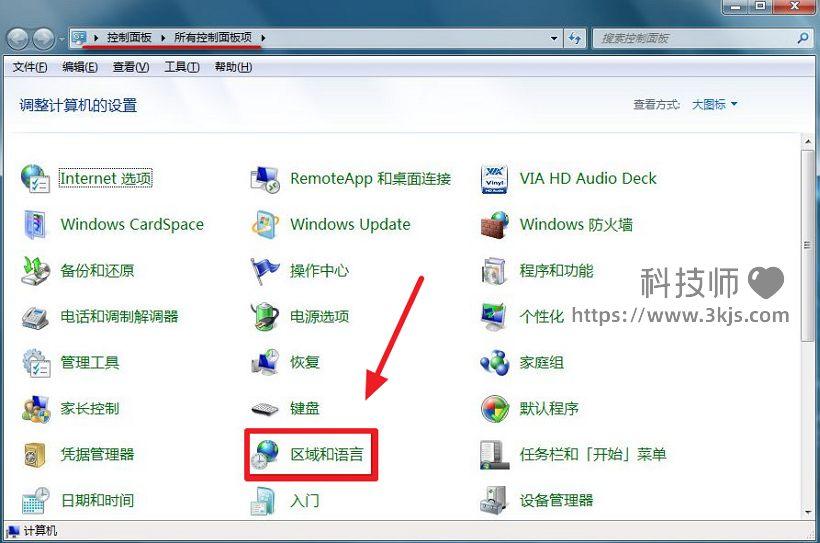
1、首先我们需要进入win7操作系统的控制面板,如上图所示,找到“区域和语言”选项并点击进入,
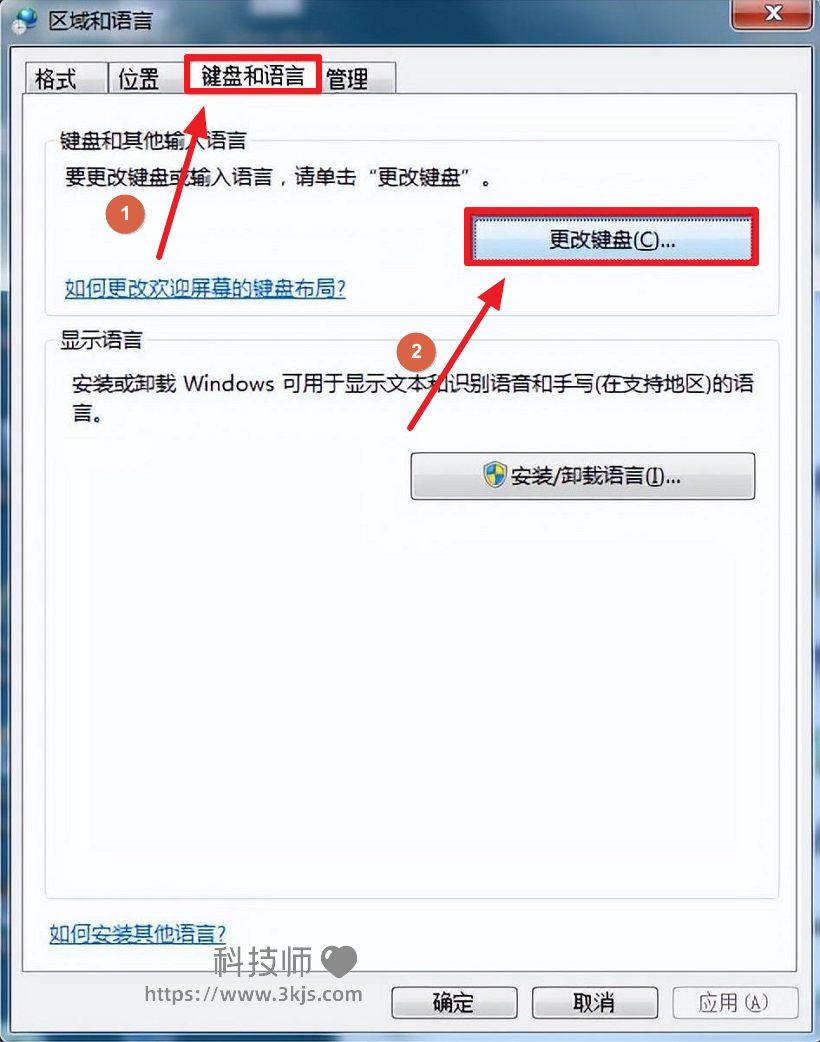
2、进入“区域和语言”后如上图所示,我们点击图示标注1所示的“键盘和语言”选项卡,然后点击图示标注3所示的“更改键盘”按钮;
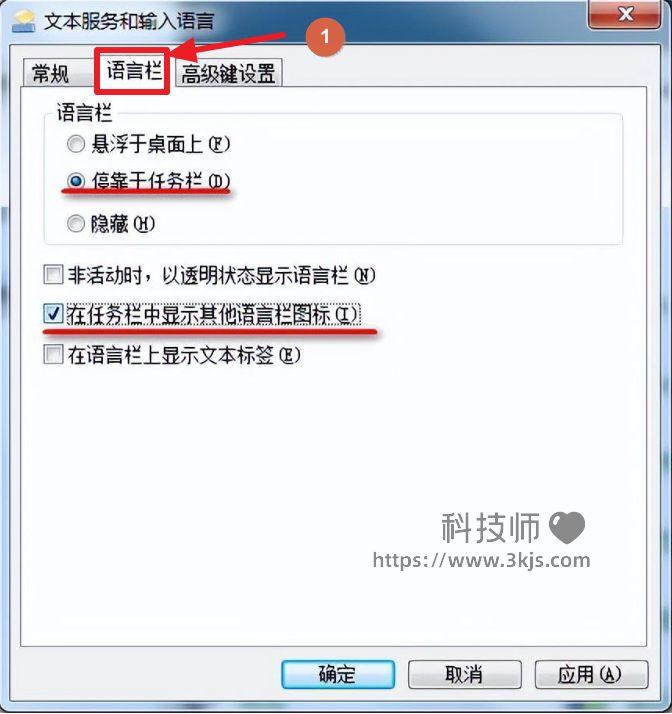
3、进入更改键盘后会弹出上图所示的界面,我们首先点击进入图示标注1所示的“语言栏”设置选项,然后点选“停靠于任务栏”并勾选“在任务栏中显示其他语言栏图标”这个选项,最后点击“确定”;
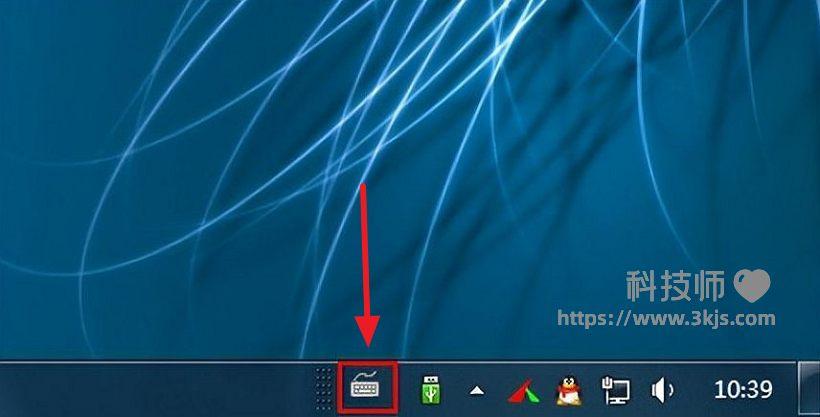
4、设置完成后如上图所示,我们可以看到不见了的win7输入法通过设置已经被我们调出来了。













